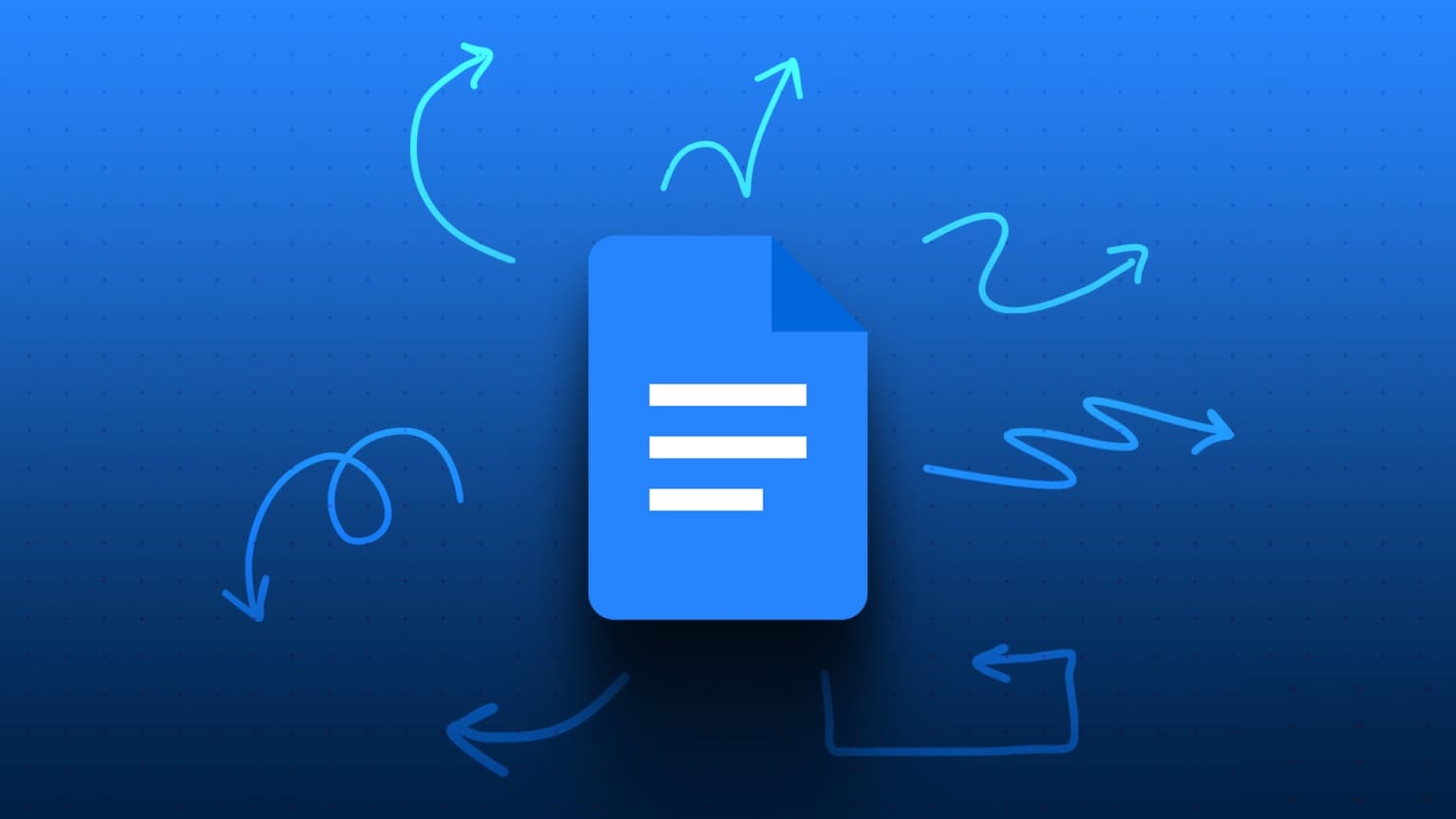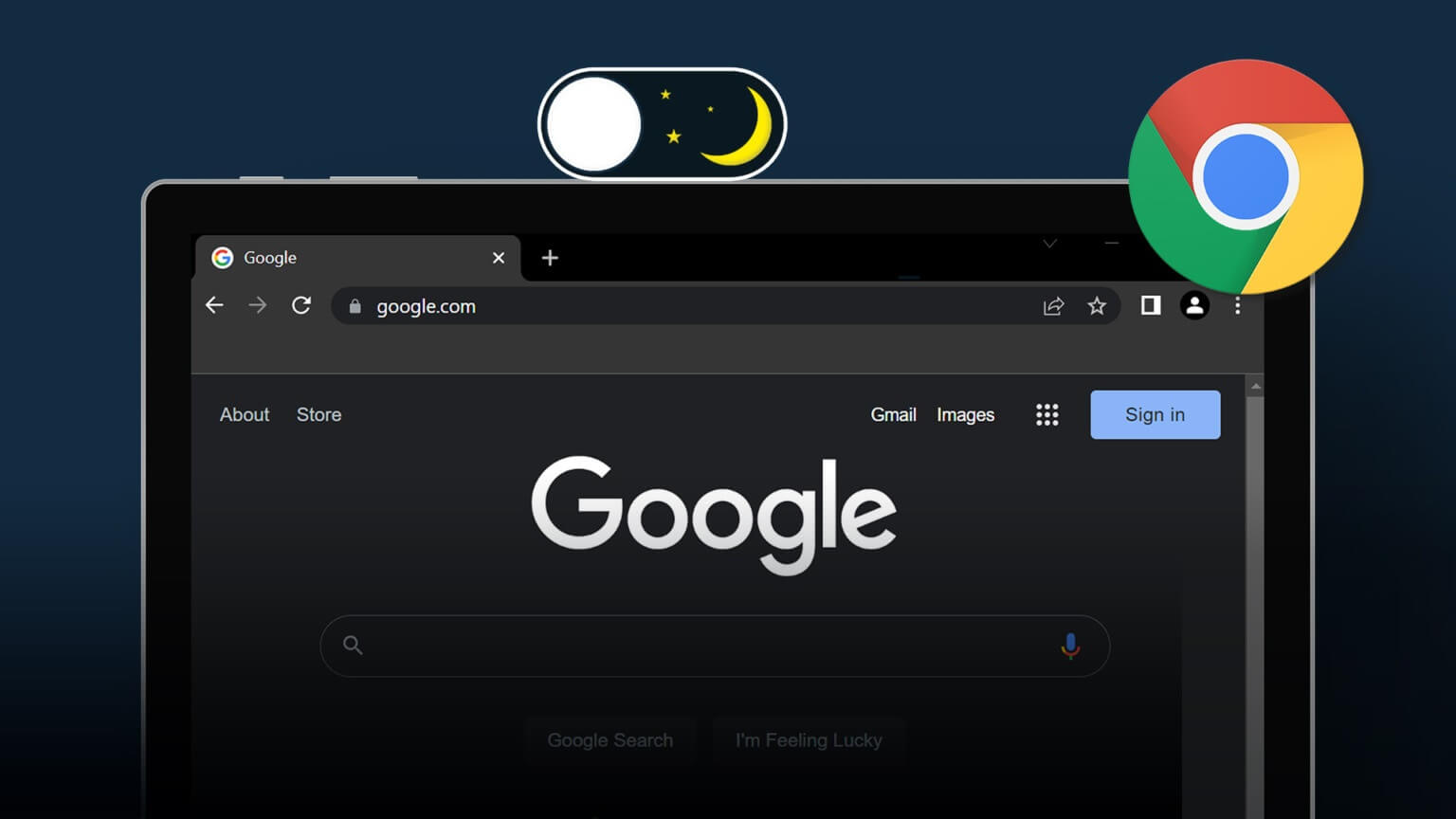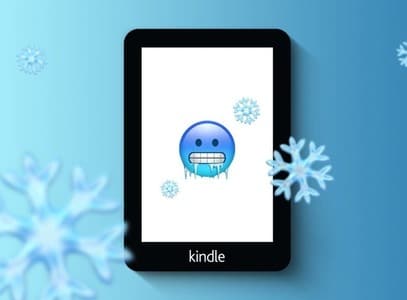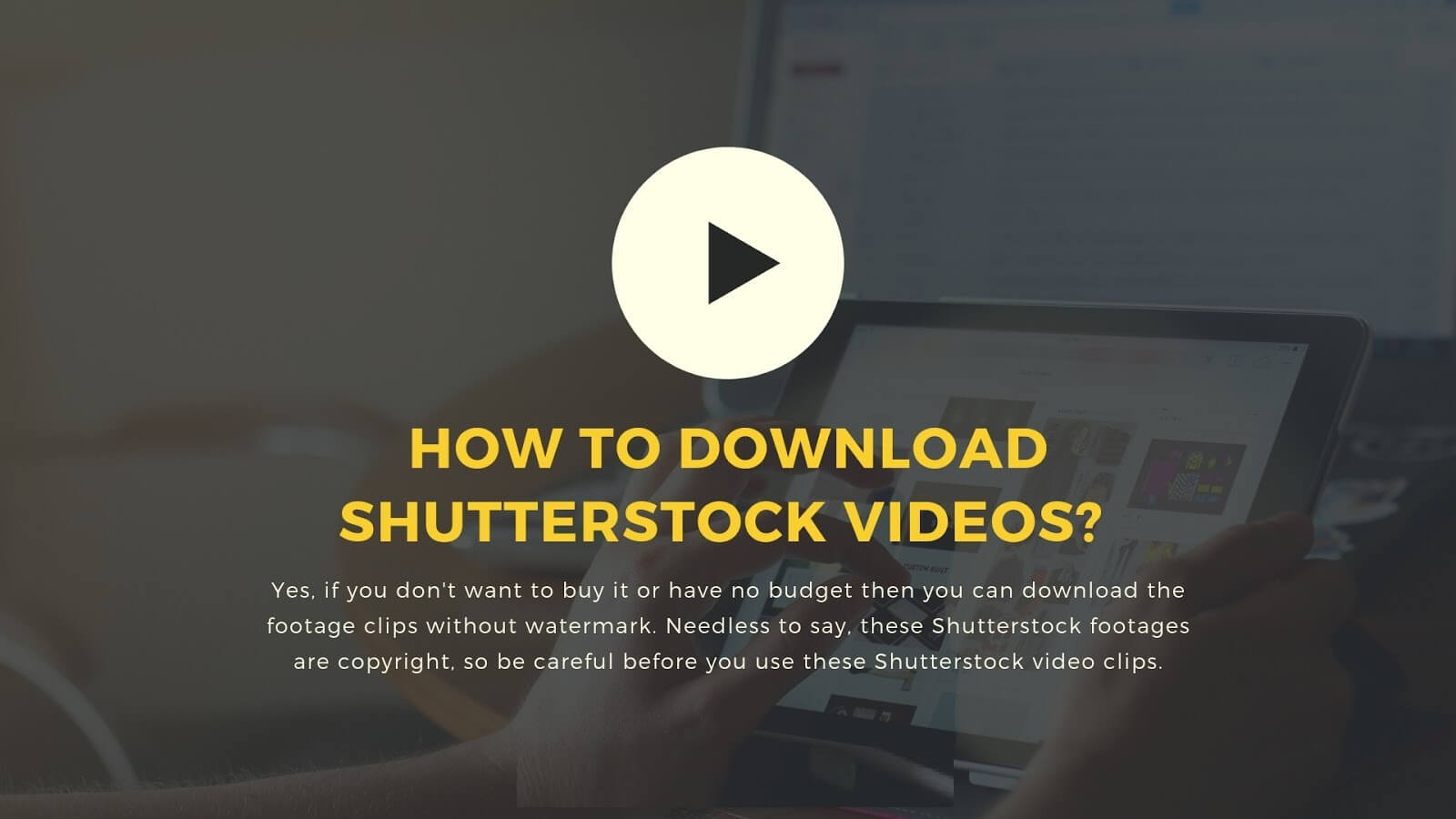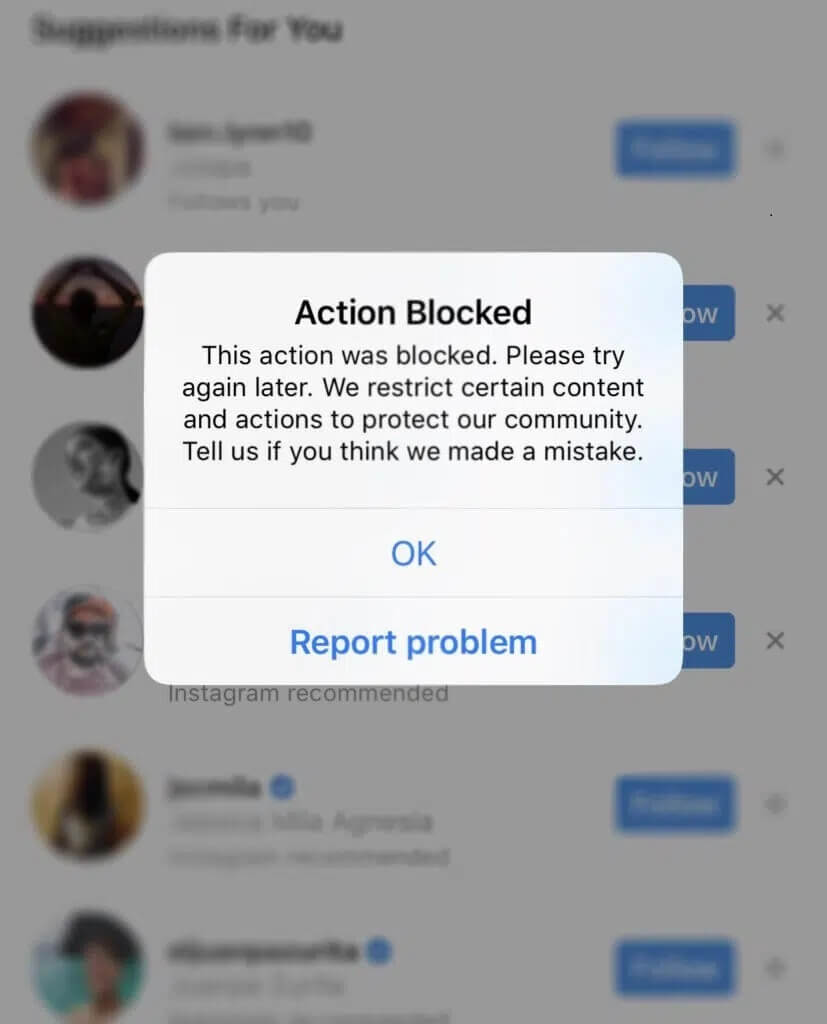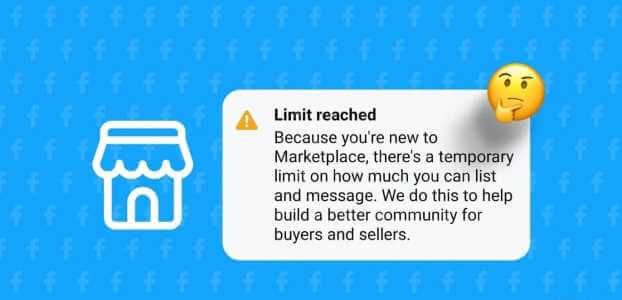Výměna hlasových zpráv může být pohodlnější než psaní textu během chatování. To je důvod, proč jej Facebook Messenger také obsahuje jako možnost, stejně jako mnoho jiných aplikací. Hlasové zprávy někdy nemusí fungovat, protože nemůžete stahovat nebo odesílat hlasové zprávy aplikace Facebook Messenger. Než půjdeme dále, je nutné vyloučit jakékoli problémy s připojením k internetu. Pokud problém přetrvává, můžete pomocí následujících tipů pro odstraňování problémů opravit nefunkčnost zvukových zpráv Facebook Messenger.
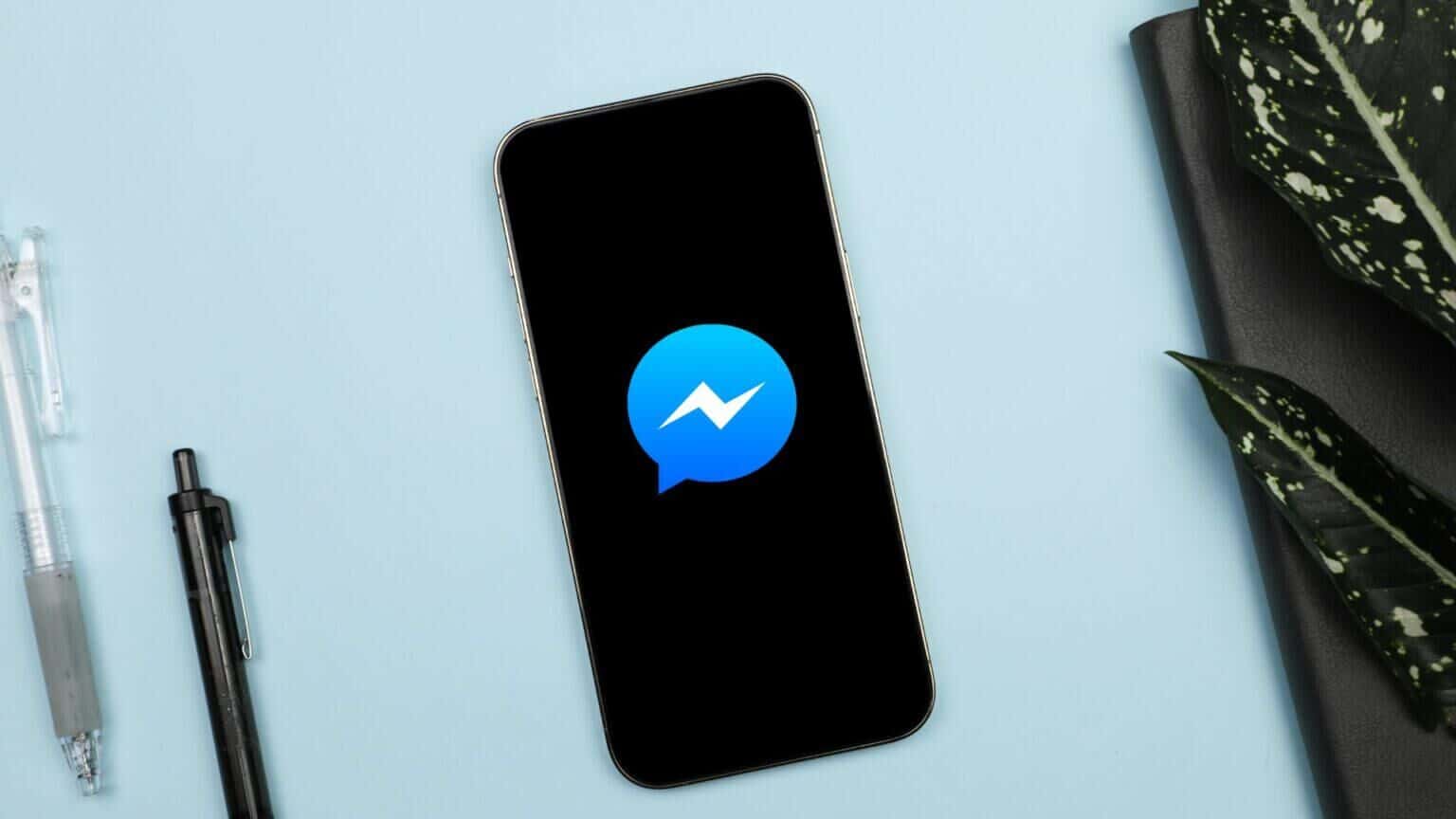
1. Zkontrolujte oprávnění aplikace
Jedním z nejčastějších důvodů, proč se vám nedaří nahrávat nebo odesílat hlasové zprávy ve službě Facebook Messenger, je, že ji aplikace nemá Pro přístup je vyžadováno oprávnění do mikrofonu vašeho telefonu. Zde je návod, jak to opravit.
Android
Krok 1: Dlouze stiskněte Ikona aplikace Messenger a klikněte Informační ikona ze zobrazené nabídky.
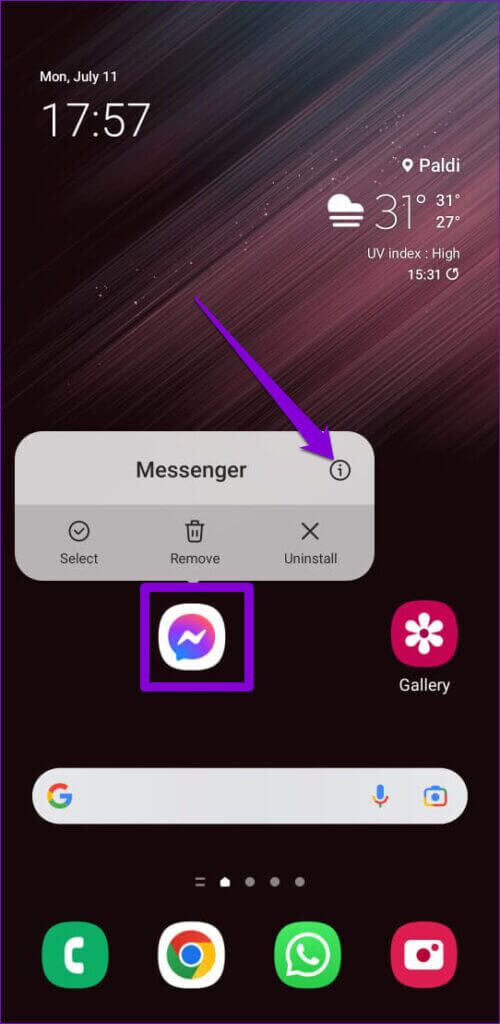
Krok 2: Klikněte na Oprávnění.
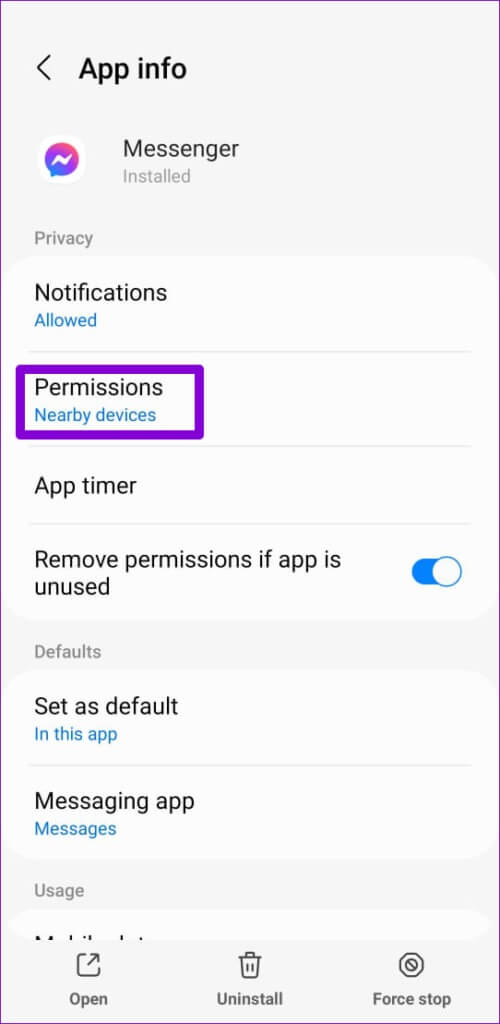
ةوة 3: Klikněte na mikrofon a vyberte Povolit pouze při používání aplikace.
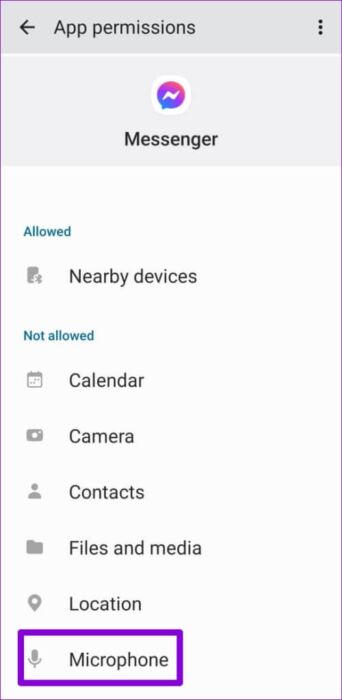
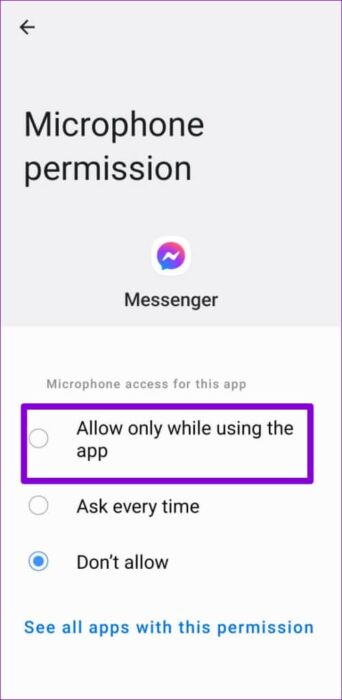
iPhone
Krok 1: zapnout Nastavení aplikace Na vašem iPhone a přejděte dolů a klepněte na Messenger.
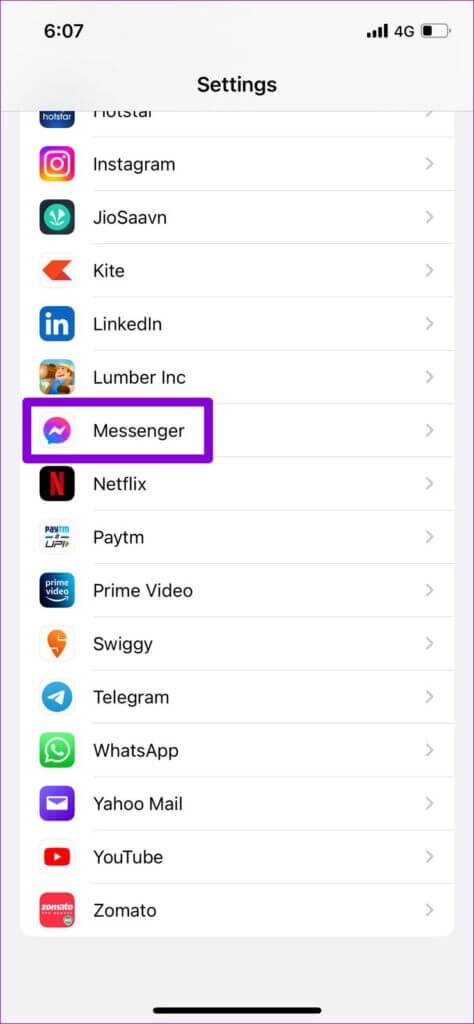
Krok 2: Přepněte přepínač vedle mikrofon.
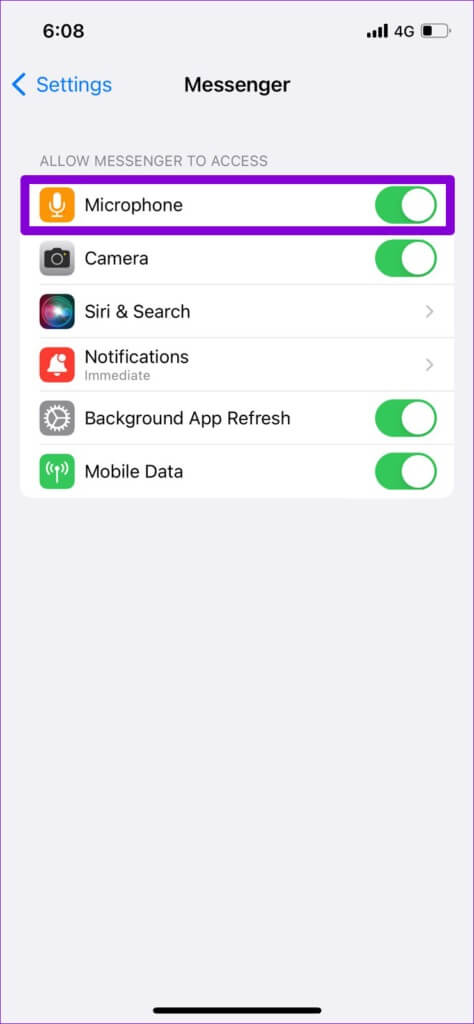
Zkontrolujte, zda můžete nahrávat a odesílat hlasové zprávy.
2. Povolte přístup k mikrofonu v nastavení soukromí (ANDROID)
Pokud váš telefon používá Android 12 V nabídce Soukromí můžete ovládat oprávnění ke kameře a mikrofonu pro všechny aplikace. Facebook Messenger nebude nahrávat vaše hlasové zprávy, pokud omylem zakážete přístup k mikrofonu v telefonu. Zde je návod, jak to můžete změnit.
Krok 1: Otevřeno Nastavení aplikace na telefonu a přejděte na Soukromí.
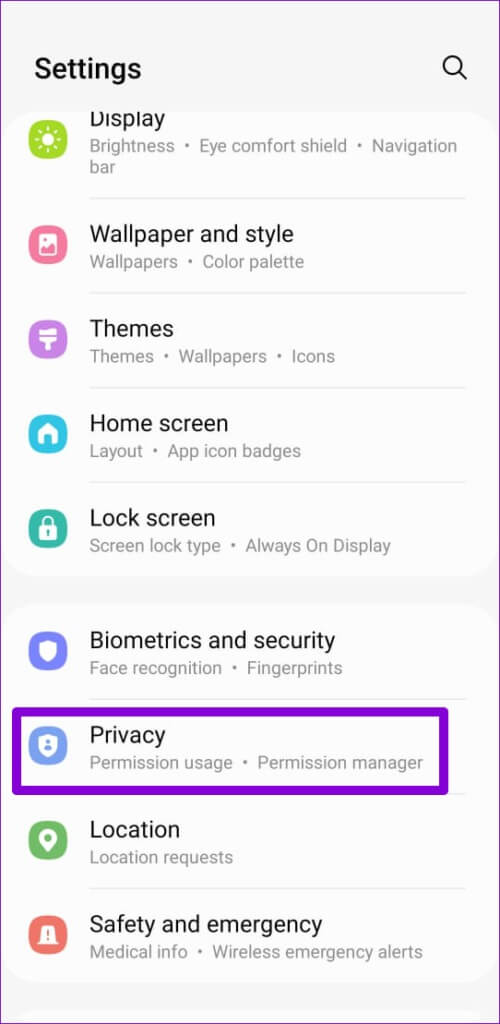
Krok 2: v rámci Ovládací prvky a upozornění , povolit dorazit do mikrofon.
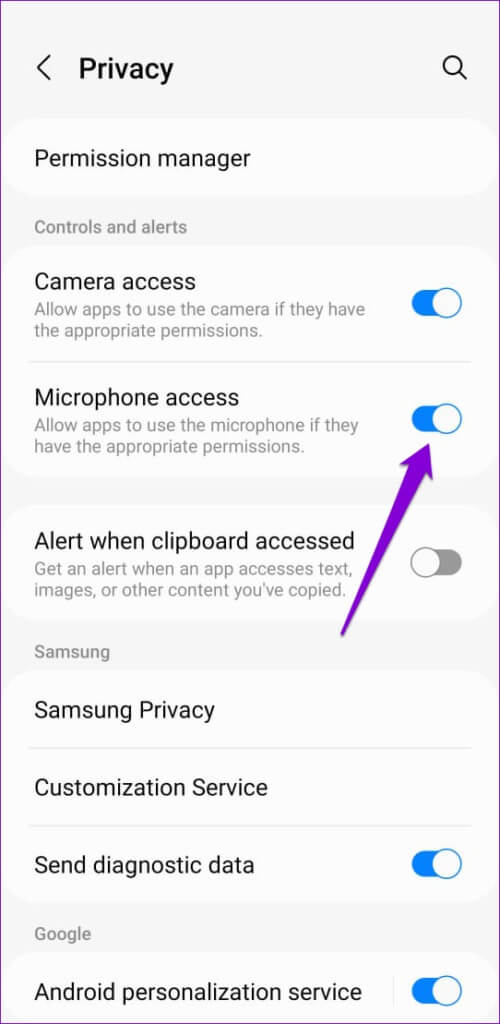
Poté byste měli být schopni odesílat hlasové zprávy v aplikaci Facebook Messenger.
3. Vynutit zastavení aplikace
Pokud hlasové zprávy po udělení požadovaných oprávnění nefungují, můžete Vynutit uzavření aplikace A znovu to otevřete. Restartování aplikace opraví aplikaci, pokud se jedná pouze o drobnou závadu.
Chcete-li zavřít Messenger na Androidu, stiskněte a podržte ikonu aplikace Messenger a ve výsledné nabídce klepněte na ikonu informací. Stisknutím Vynutit zastavení ukončete aplikaci Messenger.
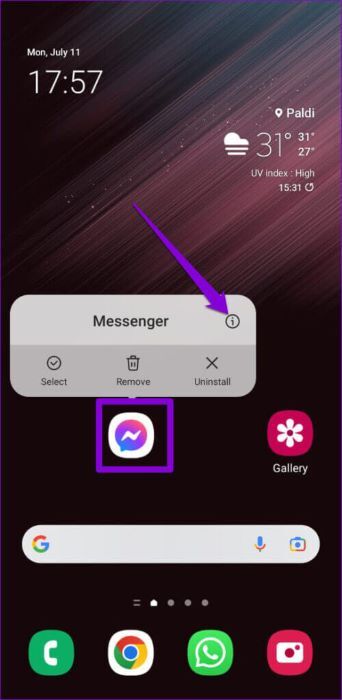
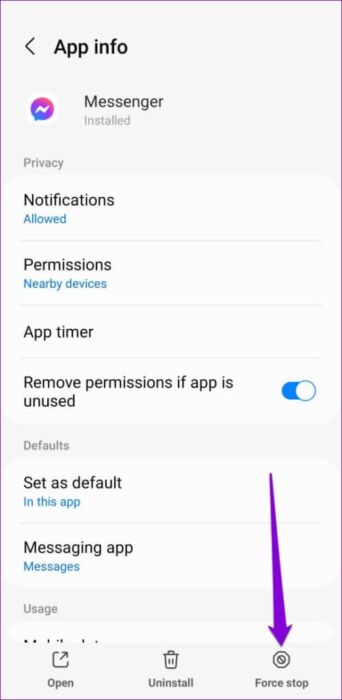
Chcete-li Messenger na iPhonu zavřít, vyvolejte přepínač aplikací přejetím prstem nahoru ze spodní části obrazovky (nebo dvojitým kliknutím na tlačítko Domů). Vyhledejte Messenger a přejetím prstem nahoru jej zavřete.
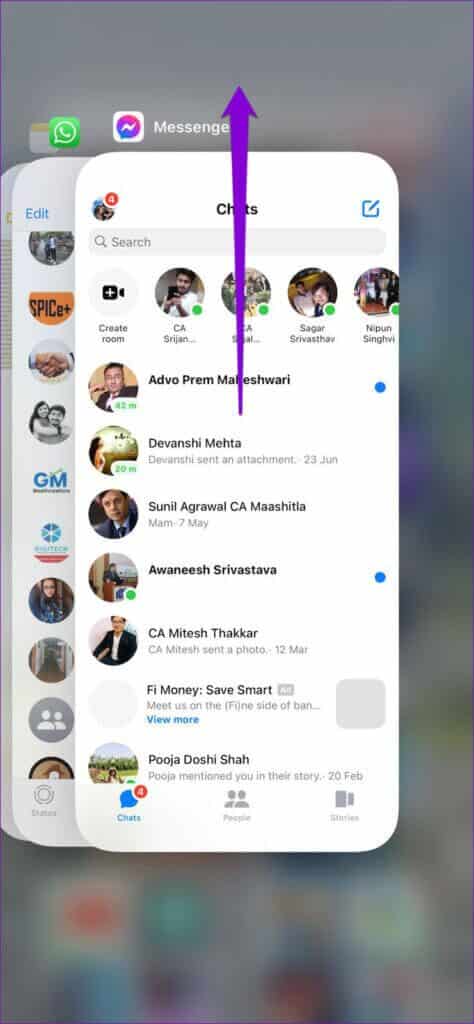
4. Prázdný úložný prostor
Facebook Messenger nemusí stahovat nebo přehrávat hlasové zprávy, pokud v telefonu dochází úložný prostor. Abyste tomu zabránili, můžete uvolnit úložný prostor vymazáním nepoužívaných aplikací nebo přesunem některých dat do cloudu.
5. Vymažte mezipaměť aplikace (Android)
Stejně jako většina aplikací, Facebook Messenger také shromažďuje data z mezipaměti v telefonu, aby zlepšil výkon aplikací. Pokud se však tato data poškodí nebo jsou nedostupná, některé funkce, jako jsou hlasové zprávy, nemusí fungovat správně. Chcete-li to vyřešit, můžete vymazat data mezipaměti aplikace Facebook Messenger podle následujících kroků.
Krok 1: Dlouze stiskněte Ikona aplikace Facebook Messenger a stiskněte Informační ikona z otevřeného seznamu.
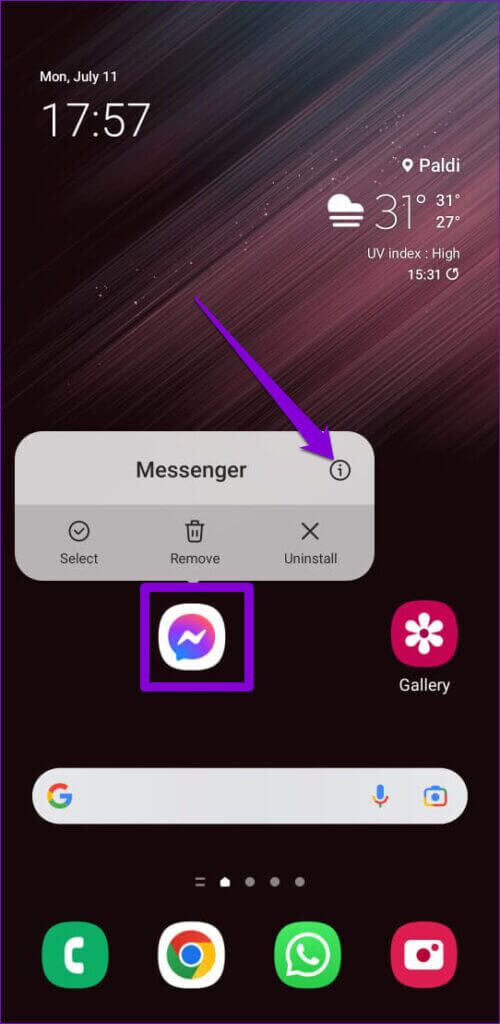
Krok 2: Klikněte na Úložný prostor a stiskněte Možnost vymazat mezipaměť v pravém dolním rohu.
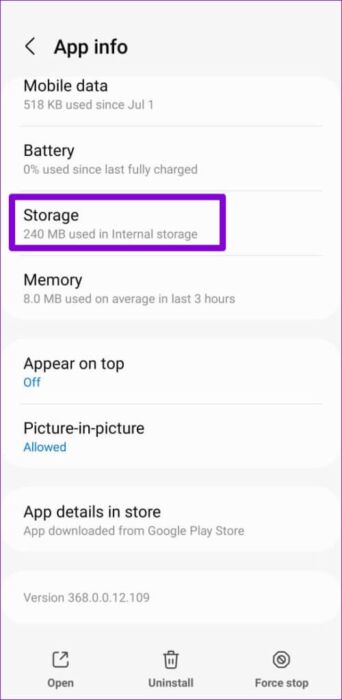
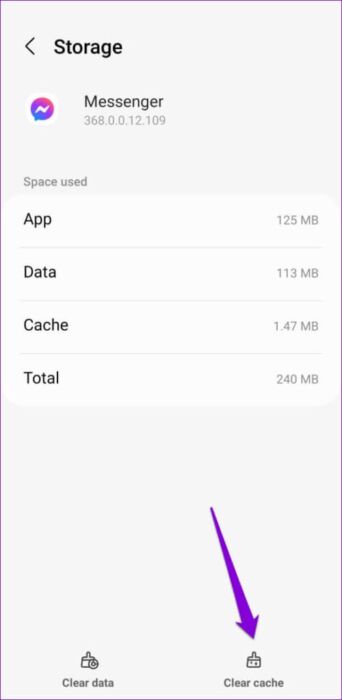
6. Zkontrolujte stav serveru zpráv
Možná nejste jediný, kdo má problémy s aplikací Messenger. I když jsou služby jako Facebook Messenger vzácné, mohou také zaznamenat výpadky. může narazit Problémy s odesíláním zpráv nebo volat. Můžete navštívit webovou stránku, jako je Downdetector, abyste si potvrdili, zda se jedná o celosystémový problém.
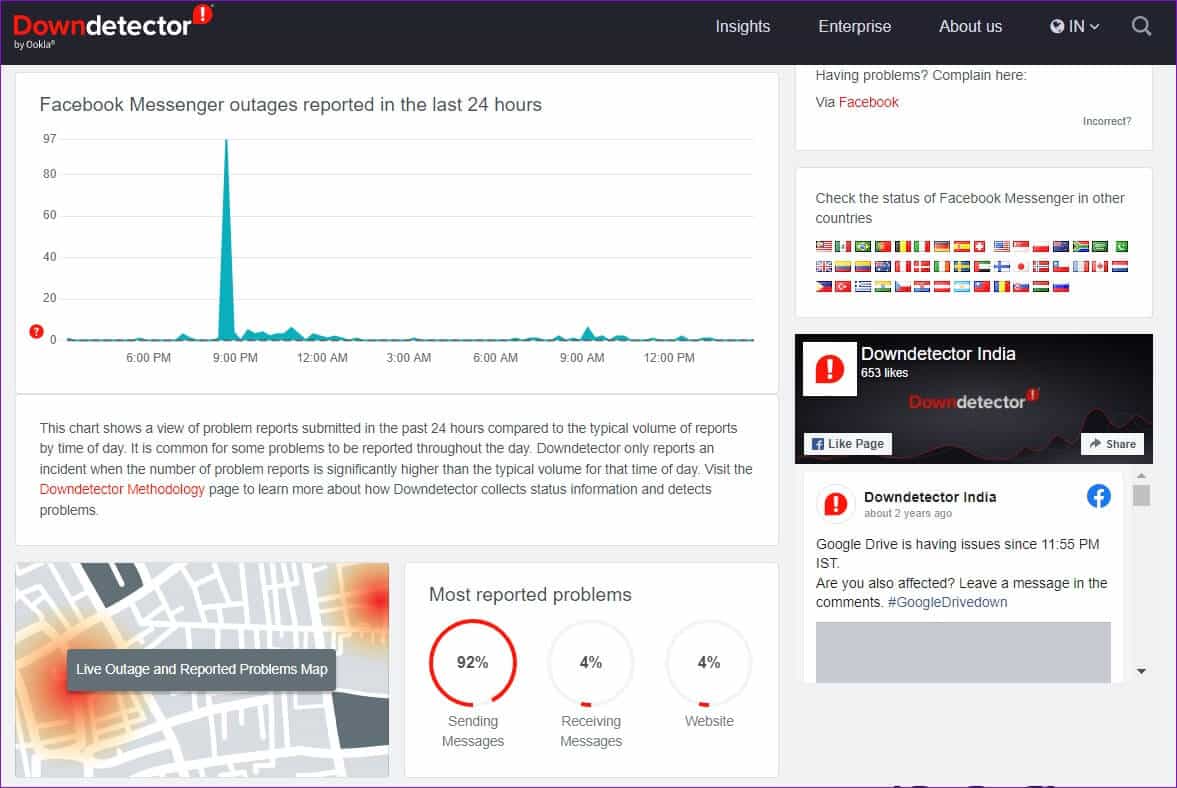
Pokud jsou servery mimo provoz, budete muset počkat, až společnost problém vyřeší na svém konci.
7. Aktualizujte aplikaci
Aktualizace aplikací obvykle přinášejí do aplikace všechny druhy nových funkcí a opravy chyb. Pokud je problém s nefunkční hlasovou zprávou způsoben chybnou verzí Messengeru, můžete aplikaci aktualizovat a zjistit, zda to pomůže.
Přejděte do Obchodu Play nebo App Store a aktualizujte aplikaci Facebook Messenger.
Získejte Facebook Messenger pro Android
Získejte Facebook Messenger pro iPhone
8. Přepněte na MESSENGER LITE (ANDROID)
Pokud nic nefunguje, můžete na chvíli zvážit přechod na Messenger Lite. Jde o ořezanou verzi aplikace Messenger, která je méně náročná na využití paměti a nabízí téměř všechny důležité funkce, včetně hlasových zpráv.
Řekni, co si myslíš
Psaní dlouhých textů může být stresující, pokud jste zvyklí komunikovat prostřednictvím hlasových zpráv. Naštěstí to tak být nemusí. Procházení výše uvedených řešení by vám mělo pomoci vyřešit problém s nefunkčními hlasovými zprávami ve službě Facebook Messenger na zařízeních Android i iPhone.